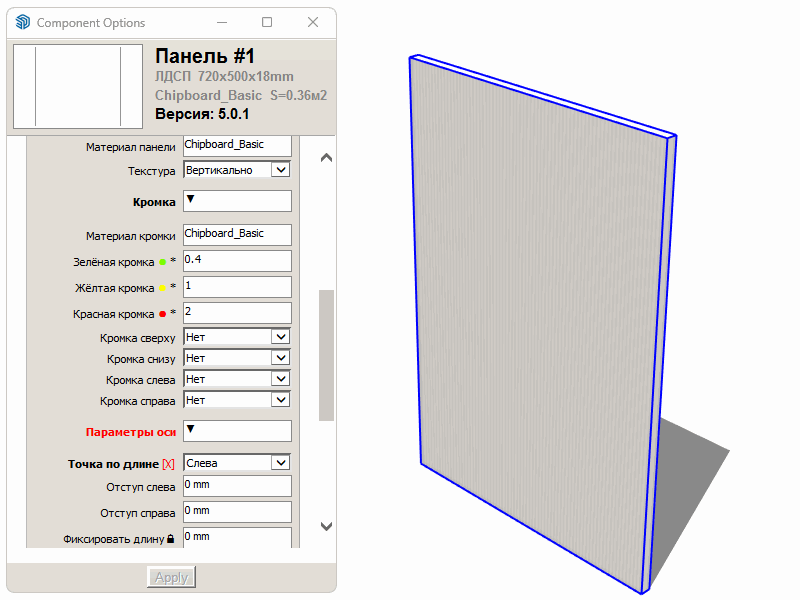Содержание статьи
Включение отображения кромки
Чтобы начать размечать кромку, нужно включить её отображение. Для этого в метках выключаем отображение пункта "Вид: Торцы" и включаем пункт "Вид: Кромка". Таким образом скрываются торцы панелей, а на их месте появляется динамическая кромка:
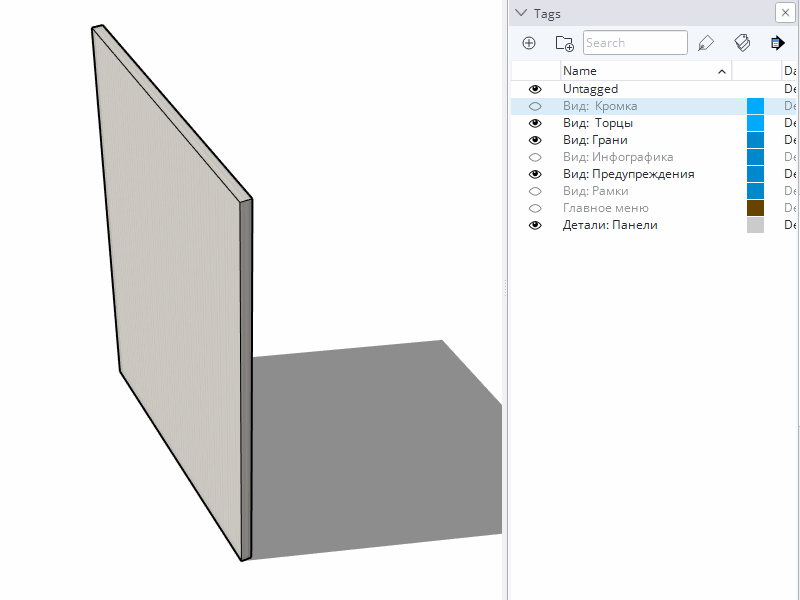
Разметка кромки кликом
Для разметки кромки есть два способа.
Первый способ - динамический клик по торцам панели позволяет переключать режим кромки. Для этого нужно использовать инструмент SketchUp под названием "Взаимодействие с динамическими компонентами" (белая рука с указательным пальцем).
При кликах по торцам, они меняют свой цвет. Всего есть 4 состояния кромки:
- Белый - кромки нет;
- Зелёный - торец закатан 0.4мм кромкой;
- Жёлтый - торец закатан 1мм кромкой;
- Красный - торец закатан 2мм кромкой.
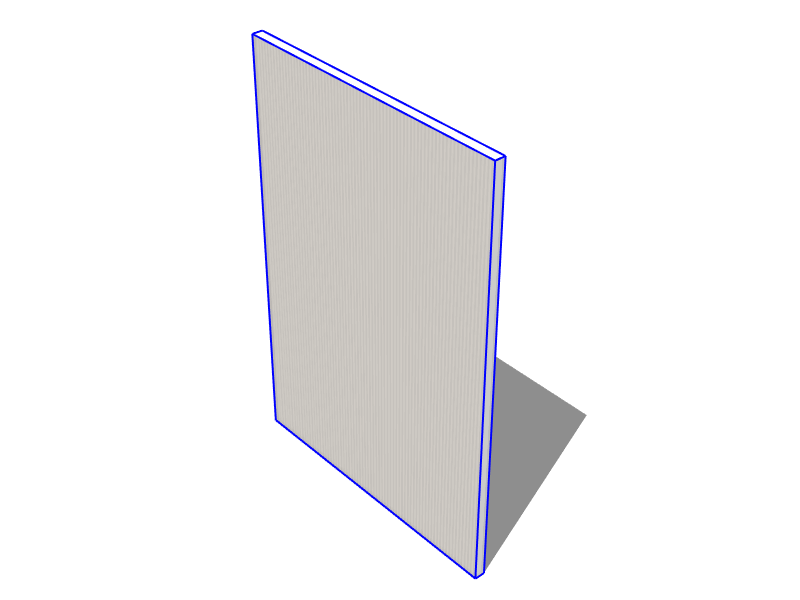
Разметка кромки через параметры
Второй способ - задание кромки через параметры. Откройте окно параметров компонента и найдите блок параметров, отвечающих за разметку кромки. Здесь вы сможете задать нужную кромку на нужных торцах: